禁用 Windows 10 服务主机功能在 Windows 10 系统中,服务主机功能可能会导致系统性能下降和不必要的资源消耗。如果您遇到此问题,可以禁用服务主机功能来改善系统运行状况。以下摘要是为您带来的禁用服务主机功能的详细指南,包括不同的方法和注意事项,希望对您有所帮助。
1.首先,右键点击桌面的此电脑图标,打开管理菜单
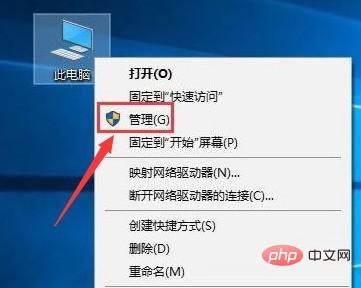
2.随后,在服务和应用程序一栏的服务选项下,鼠标双击打开Connected User Experiences and Telemetry服务
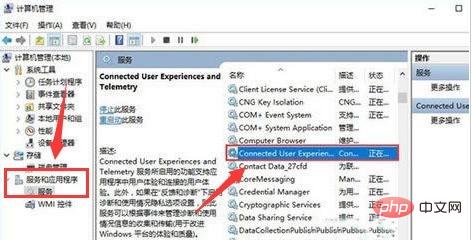
3.最后,在常规设置中,将启动类型改为禁用即可
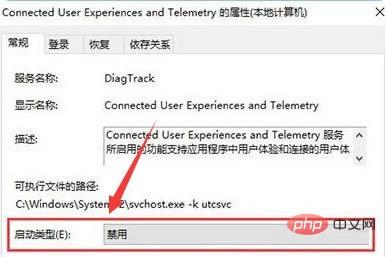
以上是Windows10怎么禁用服务主机功能 禁用服务主机功能方法的详细内容。更多信息请关注PHP中文网其他相关文章!




